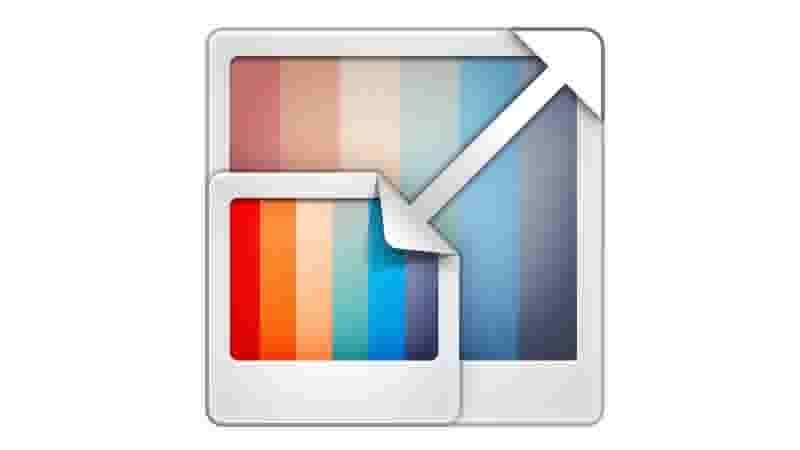
8 mejores herramientas para redimensionar imágenes online

Si trabajas creando contenido visual para blogs, páginas web, redes sociales o incluso videos para YouTube y otras plataformas, entonces redimensionar imágenes es una necesidad con la que te encuentras con cierta frecuencia.
Incluso si eres un estudiante o trabajador podrías tener esta necesidad para alguna presentación, trabajo o reporte.
Muchos deciden usar la herramienta Paint, lo que no todos saben es que Paint disminuye la calidad de la imágenes, por lo que no es la mejor opción para ello. Además, solamente permite editar una imagen a la vez, lo que no es muy práctico cuando tiene que cambiar el tamaño de varias imágenes.
Con eso en mente, hemos preparado una lista con las mejores herramientas de edición y creación de material visual que, entre muchas otras funciones, te permiten redimensionar imágenes:
1. Canva
![]()
Si una herramienta ha democratizado el diseño de imágenes profesionales esa es Canva, pues ofrece una interfaz realmente intuitiva que tiene miles de plantillas gráficas de todo tipo e incluso de video, las cuales han ayudado a crear más de 1.000 millones de diseños.
Canva facilita la creación de infografías, tarjetas, publicaciones para redes sociales, posters, diplomas y muchos otros recursos diferentes. Puedes usar sus plantillas prediseñadas o simplemente crear desde cero.
Para redimensionar imágenes online o directamente en la app de Canva solo tienes que:
- Iniciar sesión y hacer clic en el botón "Crea un diseño".
- Ahora elige la opción "Tamaño personalizado" (la que tiene un signo de "+"), especifica las dimensiones y cliquea "Crear un nuevo diseño".
- En la pestaña de la izquierda, haz clic en la opción "Archivos subidos" y luego elige la fuente desde dónde quieres cargar la imagen (tu dispositivo, Google, Facebook y muchas otras).
- Selecciona la imagen que acabas de subir y, cuando esté en el lienzo, haz clic en uno de los círculos en las esquinas de la imagen para ajustar su tamaño. Mientras lo haces, Canva te indicará las dimensiones de la misma.
Lo mejor es que si te unes a la versión Pro de Canva disfrutarás de 75 millones de fotos y videos para que tus creaciones sean realmente únicas.
2. Crello
![]()
Otra excelente opción para redimensionar imágenes sin Photoshop es Crello, un servicio de diseño que pone más de 30.000 plantillas a tu disposición para que tengas libertad creativa.
Al igual que en Canva, podrás hacer uso de una de sus muchas plantilla o simplemente crear desde cero. Justamente esa es la opción que necesitas para redimensionar imágenes con este servicio. Lo mejor es que Crello te ayuda a ajustar la imagen al formato que desees.
Además, cuenta con una sección de tutoriales que te ayudará a sacar el máximo de todo lo que esta herramienta tiene para ofrecer.
(Nota: si te interesa la edición de imágenes, quizás quieras saber cómo quitar marcas de agua.)
3. Adobe Spark
![]()
Adobe es uno de los nombres más reconocidos en el mundo del diseño, especialmente por los software Photoshop e Illustrator.
Sin embargo, para muchos aun pasa desapercibido la útil herramienta que es Adobe Spark, un servicio con una prueba gratuita que puede ser utilizado desde el navegador (sin instalación alguna) e incluso es compatible con dispositivos móviles.
Con Adobe Spark podrás redimensionar imágenes en cm o de forma porcentual y hacer un montón de ediciones más como agregar texto, hacer superaciones de imágenes, agregar iconos, fondos y otros diseños, así como editar el brillo y otros parámetros importantes en una imagen.
Para comenzar haz clic en "Crear un proyecto" y luego en la opción "Agregar". Ahora solo elige la opción "Foto" y elige el lugar del cual quieres insertar la imagen a editar, luego selecciona "Cambiar tamaño" y dale las dimensiones que deseas a tu imagen.
(Nota: si no quieres editar el brillo de tus fotografías, quizás te interese conocer Los mejores aros de luz)
4. Fotor
![]()
Apenas al poner "redimensionar imágenes" en Google, Fotor será una de las primeras opciones en aparecer. Y tiene muchos sentido, pues es uno de los editores de imágenes online más famosos.
Con él disfrutarás de herramientas de edición básica como usar plantillas prediseñadas, agregar símbolos, editar brillo, contraste y muchas más cosas.
Aunque en general funciona muy bien, hay que decir que puede bajar un poco la calidad de las imágenes, especialmente si se trata de archivos pesados.
5. PineTools
![]()
PineTools es una de las opciones más sencillas de esta lista. Se trata de un editor de imágenes con las funciones más básicas, entre las que se encuentran redimensionar imágenes. Lo mejor es que este es un servicio gratuito.
Para usarlo solamente carga tu imagen en el sitio web (admite solo una por vez), elige las dimensiones a las cuales achicar o agigantar las dimensiones de la imagen, y haz clic en el botón "redimensionar".
Úsalo para cambiar el tamaño de tus fotos para Instagram o cualquier otra red social y verás excelentes resultados.
6. Let’s Enhance
![]()
Let's Enhance es una herramienta perfecta para hacer ediciones completamente online, con ella podrás cambiar las dimensiones de imágenes, quitar fondos de imágenes fácilmente, ajustar colores y tonos, e incluso mejorar la calidad de tus imágenes.
Especialmente eso último no es algo que todas las herramientas de edición puedan hacer, pero con Let's Enhance podrás mejorar tus imágenes hasta 16x, una función útil para reutilizar imágenes antiguas pero muy valiosas, así como para aprovechar la última copia de una imagen de baja calidad.
Para redimensionar imágenes online con esta herramienta solo tienes que entrar al sitio web e ir a la opción "Mis imágenes" y seleccionar una de las tres opciones que da el sistema:
- Foto
- Arte digital
- Mejora inteligente
Entonces ve a la opción "Tamaño" y elige "Personalizado" para cambiar las dimensiones de tu imagen a tu antojo.
(Nota: considera que mientras más calidad tenga tu imagen, será menos probable que la pierda al redimensionarla. Por eso, aquí tienes las Mejores cámaras de fotos con resolución profesional.)
7. PicResize
![]()
La razón de ser de PicResize es al de redimensionar imágenes online, así como encoger, recortar, rotar e invertirlas. No obstante, también ofrece algunas características de un editor sencillo.
Aprender a usar esta herramienta es muy simple, solo ingresa a su sitio web y haz clic en la opción "Continuar para editar la imagen", ahora elige las dimensiones de tu imagen y haz clic en la opción "Ya terminé, ¡cambie el tamaño de mi imagen!"
Lo mejor es que esta herramienta te permite cambiar el formato de tu imagen por si, además de redimensionale, también la necesitas en otro formato.
La única nota negativa es que PicResize solo te permite reducir la imagen, no ampliarla. Es probable que esta medida se deba a que al ampliar imágenes de calidad reducida el resultado no sea óptimo.
8. Convert-my-image
![]()
Con Convert-my-image no solo podrás redimensionar imágenes por lotes, es decir, más de una a la vez, sino que además podrás elegir descargar los archivos en más de 10 formatos diferentes, lo que hace de esta una herramienta muy versátil. Además, también podrás rotar los angulos de tu imagen.
Para usarla solo entra en el sitio web, carga tu foto o imagen e ingresa las dimensiones que deseas. ¡En uno segundos tendrás tu imagen de vuelta!
Redimensionar vs Recortar
Uno de los aspectos más importantes a tener en cuenta al momento de cambiar el tamaño de imagen es que redimensionar no es mismo que recortar una imagen.
Redimensionar una imagen implica mantener las proporciones o relación de aspecto, pero todos los elementos de la imagen continúan allí a pesar del cambio de tamaño; recortar significa eliminar una sección de la imagen, tal y como se hace al usar unas tijeras y recortar en el mundo offline.
Si necesitas cambiar el tamaño de imagen sin alterar sus proporciones, lo que quieres es redimensionar una imagen.
Por ejemplo, tienes una estilo "foro carnet" en alta resolución de 2000 x 2000 px y quieres usarla como una foto de perfil en tus redes, puedes redimensionarla para que tenga el tamaño adecuado, que suele ser 300 x 300 px o 400 x 400 px.
O quizás necesitas redimensionar imágenes en cm específicos, digamos 800 px de ancho, y la imagen actual mide 1600 x 800 px. Al redimensionarla, la imagen final quedará de 800 x 400 px. Obtendrás el ancho deseado y la otra media se modificará manteniendo las proporciones o relación de aspecto.
En este caso, la disminución de la imagen fue del 50%. De hecho, muchas herramientas permiten redimensionar directamente en base a medidas o porcentualmente.
En cambio, si tomas una imagen o fotografía y quieres quitarle los bordes o quedarte solamente lo más relevante de la misma, entonces lo que quieres hacer es recortarla. Eso implica que algunos pixeles se eliminan de forma definitiva.
Cuidados al redimensionar imágenes
La verdad, todo lo que le hagas a una imagen se puede deshacer siempre que conserves un archivo intacto o que no guardes los cambios antes de cerrar el programa o servicio online que utilices.
Sin embargo, al redimensionar imágenes se recomienda tener cuidado con la calidad de la misma. Agrandar o achicar una imagen puede afectar su calidad, deformando los pixeles y haciéndole perder su nitidez.
Además, algunas herramientas (o algunas funciones) te permiten estirar las imágenes en alguna dimensión si alterar la otra. Es decir, estirar el largo pero no el ancho; como estilar una banda elástica. Eso también deforma las imágenes, así que se recomienda estar atento para que se mantengan las proporciones al redimensionar.
De igual manera, algunas funciones para redimensionar solo funcionan agregando pixeles en blanco a la imagen. Algo a lo que se recomienda también estar atento.
¡Ya sabes cómo redimensionar imágenes online!
Ahora que sabes redimensionar imágenes por lotes o de una en una en Photoshop, Canva y otras platafromas, estás preparado para editar a tu gusto los recursos visuales que necesitas para tus redes sociales, presentaciones, trabajos o incluso videos.
Recuerda que con Canva y otras herramientas de esta lista no solo podrás cambiar el tamaño de las imágenes, sino que además podrás agregar símbolos, flechas, animaciones, diseños y mucho más.
- Blog/
¡Regístrese y pruebe JivoChat usted mismo!
